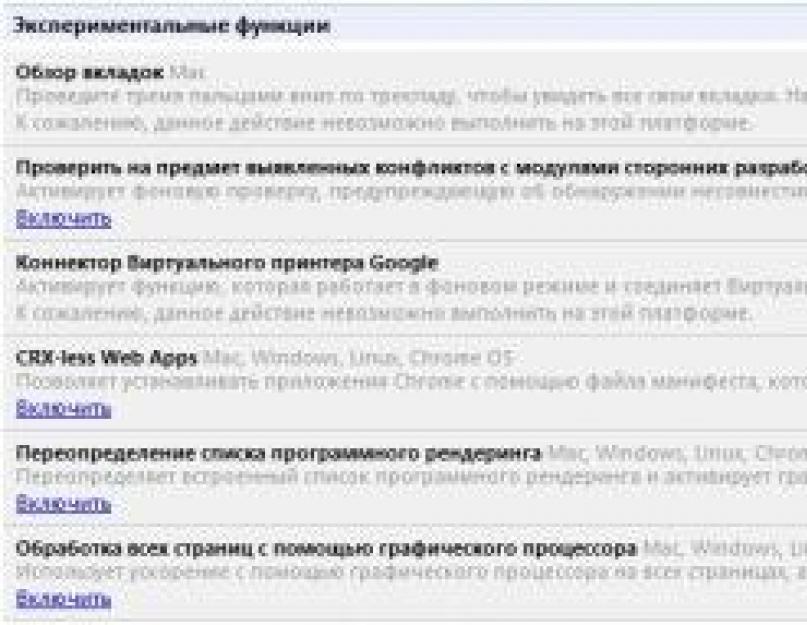На страницах сайт я постоянно стараюсь описывать интересные и полезные функции современных интернет браузеров, рассматриваю новые расширения и разнообразные оптимальные настройки для повышения производительности и скорости работы, но большинство из предлагаемых мною настроек создаются внешними модулями и плагинами. И поэтому в сегодняшней статье я хочу рассказать Вам о внутренних, скрытых возможностях браузера Google Chrome.Итак, что же находится «под капотом» у браузера Google Chrome?
Перед тем, как приступать к описанию подкапотных возможностей браузера Chrome предупреждаю, что данные настройки не являются официально веденными в эксплуатацию разработчиками, а потому могут содержать в себе скрытые угрозы для нормальной работы браузера. Но, в некоторых случаях использования данных настроек позволяет решить многие неполадки в работе браузера и поэтому о них должен знать каждый пользователь Google Chrome.
Для того, чтобы получить доступ к той или иной настройке необходимо ввести ее адрес в окно браузера.
1) about:about – первая и самая информативная настройка. Набраб данную команду пользователь сможет увидеть все дополнительные – подкапотные настройки браузера Google Chrome, в том числе те, которые и войдут сегодня в наш обзор.
2) about:flags – пожалуй самая интересная настройка, позволяющая узнать о неофициальных возможностях браузера, которые в данный момент еще не введены в эксплуатацию, но о них можно получить информацию. На странице данной настройки присутствуют можно найти функции соединения виртуального принтера Google со стационарным, функция ускорения браузера посредством включения обработки страниц с помощью графического процессора и многое другое, что в некоторых случаях может быть очень полезно для пользователя. да, если вы все — еще не пользуетесь Хромом, то google chrome скачать бесплатно можно на официальном сайте Google или по этой ссылке.

3) about:plugins – эта настройка дает пользователю прямой и ничем не ограниченный доступ к коллекции плагинов Вашего браузера. Данная страница может быть полезна, когда в одном из плагинов произошел какой – либо сбой.

4) about:net-internals – полезная функция, позволяющая отследить открытые в данный момент соединения, проверить доступность определенной веб – страницы и посмотреть на график загрузки Вашей сети, что поможет определить какую – либо ошибку в браузера или даже системе.

5) about:memory – крайне полезная скрытая настройка в браузера Google Chrome. Здесь пользователь может увидеть, как распределяется память между приложениями, плагинами и даже вкладками браузера. Информация, представленная здесь поможет узнать, почему браузер стал вдруг работать крайне медленно и из – за чего это произошло (например установлен крайне «прожорливый» плагин)
6) about:version – как уже понятно из названия данная настройка позволяет получить сведения о текущей версии браузера, установленной на Вашем ПК. Также здесь можно увидеть расположение папки, в которолй установлен браузер и папки. В которой хранятся данные Вашего Google профиля. Данная функция может оказаться крайне полезной. Если вы вдруг захотите сделать резервную копию браузера для каких – либо далеко идущих целей.

7) about:cache – данная настройка расскажет и покажет то, что в данный момент находится в кеше браузера. Правда, данная информация полностью бесполезна, так как извлечь ничего из кеша не получится, при нажатии на ссылку откроется шестнадцатеричный код элемента, а не он сам.
Конечно, данные настроройки не понадобятся Вам ежедневно. Но, если нужно решить какую – то проблему, возникшую в работе браузера, определить, к примеру, самые затратные, в плане производительности плагины или просто немного ускорить браузер – данные могут окзаться весьма кстати.
Данная статья содержит в себе подробное руководство, как можно сбросить параметры, настроить плагины, закладки, стартовые страницы, поисковую систему, и прочие возможности Гугл Хром. Гайд в первую очередь будет полезен людям, далеким от работы с компьютером и конкретно данным браузером, но и опытные пользователи смогут почерпнуть для себя что-то полезное.
По умолчанию в Гугл Хром установлен поиск с помощью сервиса Google. Он достаточно хорош и популярен, но многим пользователям больше по душе конкуренты: Яндекс, Bing, Mail.ru. Для того чтобы выбрать систему поиска, требуется зайти в настройки браузера:
Изменения будут автоматически применены и сохранены для вашего профиля. Теперь вы сможете пользоваться поисковым сервисом Яндекс прямо в адресной строке Гугл Хрома.
Скачанные файлы
По умолчанию веб-браузер сохраняет файлы на системный диск в личную папку пользователя. В случае если вы используете несколько HDD, рекомендуется загружать контент из сети не на тот носитель, на котором установлена Windows. Настроить папку для загрузки легко:

Домашняя страница
Домашний сайт – это ресурс, на который вы будете перенаправлены при запуске браузера. Это может быть сайт новостей, Вконтакте или другие социальные сети, страничка со списком наиболее посещаемых вами сайтов или просто вкладка с поисковой строкой.
Откройте настройки, как и в прошлые разы. Необходимая категория – «При запуске открывать». На выбор представлено три пункта.

- Новая вкладка – откроет пустую страничку с поисковиком и панелью ваших любимых ресурсов.
- Ранее открытые вкладки – откроет все странички, которые были открыты до последнего завершения работы браузера.
- Заданные страницы – позволяет выбрать конкретную домашнюю страницу, например, Вконтакте.
Плагины
Плагины, или расширения, – это минипрограммы, которые подключаются к Гугл Хром и привносят дополнительные функции. Это может быть распознавание каких-либо форматов, например, FB2 или DJVU, встроенный текстовый редактор, управление блокировкой рекламы, защита от детей, дополнительные вкладки от Яндекс и многое другое. Рассмотрим подключение расширения на примере плагина для дополнительных настроек Вконтакте:
- Как и в прошлые разы, зайдите в настройки веб-обозревателя.
- В меню слева необходимо выбрать пункт «Расширения» – он находится сразу над пунктом настроек.

Теперь, когда приложение установлено, оно появится в перечне установленных, и вы сможете использовать его в любой момент. Ненужные плагины можно легко удалить, кликнув мышкой по значку мусорной корзины справа от названия. Практически все приложения, которые можно установить на Яндекс браузера, пойдут и на Хром, что очень облегчает переход между этими двумя программами.
Скрытые настройки
Трогать дополнительные скрытые настройки Google Chrome рекомендуется исключительно опытным пользователям, которые понимают, что делают. Обычным людям здесь может понадобиться только включение NNAPI. На его примере и рассмотрим данную тему:

Если вы случайно включили что-то, затрудняющее работу, лучшим решением будет сбросить настройки.
Опытные пользователи прекрасно осведомлены о присутствии в Chrome раздела с экспериментальными настройками, находящегося по адресу chrome://flags . Именно здесь программисты Google прячут от глаз неопытных пользователей новые, ещё не обкатанные функции браузера. Мы выбрали для вас те из них, которые можно безопасно активировать и использовать уже сейчас.
1. Включение плавной прокрутки
Появления этой функции пользователи ожидают, вероятно, с того самого момента, как вышел первый релиз Chrome. И вот, наконец, у разработчиков дошли до неё руки. Для её активации введите адрес, который указан чуть ниже, и выберите во всплывающем меню значение «Включено».
Chrome://flags/#smooth-scrolling
2. Отключение звука на вкладке
Если в какой-либо вкладке у вас играет музыкальный проигрыватель или воспроизводится видео, то Chrome отмечает эту вкладку небольшим значком громкоговорителя. Однако этот значок можно также использовать для быстрого отключения звука. Для этого вам понадобится активировать опцию по следующему адресу:
Chrome://flags/#enable-tab-audio-muting
3. Быстрое закрытие вкладок и окон
Эта опция делает интерфейс более отзывчивым и ускоряет сёрфинг. После её активации вкладки будут закрываться гораздо быстрее, независимо от связанного с ними процесса. На самом деле это затрагивает только графический интерфейс, но визуально кажется, что Chrome начинает работать немного шустрее. Активируйте опцию по этому адресу:
Chrome://flags/#enable-fast-unload
4. Поддержка протокола QUIC
QUIC (англ. Quick UDP Internet Connections) - новый экспериментальный интернет-протокол, разработанный Google. Он создан для ускорения работы интернет-соединений в противовес текущему протоколу TCP. Хотя на данный момент он не слишком широко распространён, всё же при обращении к серверам Google он может дать некоторую прибавку в скорости. Активировать его можно по следующему адресу:
Chrome://flags/#enable-quic
5. Создание паролей
Когда эта настройка активна, Chrome будет автоматически генерировать надёжный пароль в том случае, если вы находитесь на странице регистрации. Очень удобная функция, которая вместе со встроенным сервисом хранения паролей поможет полностью отказаться от сторонних решений. Активировать данную опцию можно по следующему адресу:
Chrome://flags/#enable-password-generation
А какие скрытые настройки Chrome используете вы?
То, что большинство браузеров имеют огромное количество настроек, наверное, объяснять не нужно. Так и один из самых популярных инструментов интернет-серфинга Chrome от корпорации Google тоже может похвастаться весьма интересным набором. Есть даже некоторые скрытые Google Chrome, о которых рядовой пользователь не знает практически ничего. А на них стоило бы обратить внимание, поскольку именно с их помощью можно получить доступ к не афишируемым функциям и даже оптимизировать работу приложения под свои нужды.
Google Chrome: скрытые настройки браузера. В чем суть?
Как правило, разработчики программного обеспечения, предназначенного для работы с Интернетом, особо дополнительные инструменты не афишируют, указывая, что это полнофункциональный браузер, включающий в себя очень много возможностей для разных целей.
А ведь скрытые настройки Google Chrome, о которых обычный серфер может даже не догадываться, могут оказаться весьма полезными не только в плане автоматизации некоторых действий, но и в вопросах оптимизации работы самого приложения. В «Хроме» к большинству из них получить доступ можно через адресную строку, в которой прописываются специальные URL-ссылки. Они не ведут в дебри Интернета, зато их применение вызывает достаточно много скрытых элементов. Именно такой подход помогает осуществить доступ ко всему тому, что в основном меню оказывается совершенно недоступным, а другого способа доступа, кроме как вводить специальные адреса, и вовсе не существует. Но обо всем по порядку.
Скрытые возможности полный лист адресов
Для начала посмотрим на сам список адресов, которые пригодятся и обычному юзеру, и разработчику ПО. Немного отвлекаясь от темы, можно отметить, что средства веб-разработки есть в каждом браузере, просто о них особо никто ничего толком не знает. Почему-то считается, что самым мощным в этом отношении является Это не так.
Далеко не полный перечень адресов доступа практически ко всему скрытому функционалу выглядит так, как показано на фото ниже.

Некоторые из них предназначены для рядового пользователя, некоторые рассчитаны на разработчиков и тестировщиков. Посмотрим, что именно можно извлечь из браузера Google Chrome. Скрытые настройки этого приложения (отзывы профессионалов это подтверждают) весьма и весьма интересны.
Использование памяти
Сначала самое основное. Естественно, многих юзеров интересует тонкая настройка Google Chrome хотя бы в плане нагрузки на системные ресурсы. И потребление оперативной или дисковой памяти, не говоря уже о нагрузке на центральный процессор, выходит на первое место.

Получить информацию можно путем обращения к адресу chrome://memory, где будет видно, сколько памяти задействовано страницей или вкладкой. Оговоримся сразу, что все адреса начинаются с префикса chrome:// (в ранних версиях использовался префикс about: без двойного правого слэша), поэтому далее будем рассматривать исключительно главные окончания.
Плагины и расширения
Надстройки и плагины, подключаемые к браузеру, можно просмотреть в двух основных разделах. В первом случае в адресе прописывается plugins, во втором - extensions.

Как и положено, здесь можно управлять всеми модулями, включая их задействование, деактивацию, установку или удаление. Но это самое простое, что есть.
Математика
Вот что действительно интересно, так это возможности вычисления простейших математических операций прямо в адресной строке.

Согласитесь, об этом мало кто знает. Это так называемый омнибокс. Кстати сказать, в нем результат вычислений отображается без использования нажатия клавиши ввода, а если проще - без обращения к поисковой системе Google.com. Отзывы называют эту функцию очень полезной.
Ускорение Google Chrome
Теперь несколько слов о том, как улучшить производительность Chrome. Для этого есть свои инструменты (тонкая настройка Google Chrome без этого невозможна).

Прежде всего, если судить по отзывам специалистов, стоит обратить внимание на доступ к разделу, открываемому с помощью адресного окончания flags. Это, наверное, самый интересный раздел скрытых настроек. Чтобы добиться максимальной производительности браузера, рекомендуется включить обработку страниц графическим процессором и режим вторичного источника. Также следует задействовать ускоренную работу фильтров SVG, плавную прокрутку и специальную функцию Native Client.
В разделе, доступ к которому осуществляется путем ввода окончания twisted, рекомендуется активировать асинхронный DNS-клиент, конвейерную передачу по HTTP и SPDY/3.
Как говорят отзывы, в разделе flags можно найти еще много интересного. Например, в Chrome скрытые настройки таковы, что с помощью инструмента FPS Counter можно просматривать фактическую частоту кадров, отображающуюся на текущий момент. Совершенно просто можно отключить звук для выбранной вкладки или автоматически сохранять пароли, логины или любые другие регистрационные данные для сайтов.
Проверка орфографии
Тут же имеется универсальный компонент, позволяющий производить автоматическую проверку ввода данных на предмет ошибок.
Иными словами, если начать что-то писать на странице или вводить поисковый запрос, орфография будет изменена на корректный ввод, а ведь это бывает очень удобным, особенно если приходится вписывать большие текстовые массивы.
Разработчикам
Для тестирования некоторых возможностей браузера можно даже вызывать критические сбои в ручном режиме, используя для этого окончание inducebrowsercrashforrealz. Искусственное зависание страницы определяется параметром shorthang.

Также пригодятся: раздел разработок credits, отображение информации о неполадке (kill) с недвусмысленным сообщением, отображение графических данных о статических параметрах (histograms), полная информация о соединениях (net-internals), услуги Google и условия их предоставления (terms), просмотр исходного кода (view-source: «адрес страницы»), номер сборки и версии браузера (version), информация по графическому ускорению (gpu), просмотр содержимого кэша (cache) и специальные возможности (accessibility).
Вместо итога
А вообще, как видно из всего сказанного, достаточно интересной штукой является браузер Chrome. Скрытые настройки и возможности, о которых мало кто знает, могут пригодиться во многих ситуациях, включая и ускорение работы самого браузера, и загрузку страниц, и оптимизацию потребления системных ресурсов, не говоря уже о самых обыденных вещах.
Конечно, большинство описанных разделов рядовому юзеру вряд ли понадобится, тем не менее для разработчиков и всех тех, кто занимается тестированием программ такого уровня, поле деятельности здесь весьма широкое.
Ну а если принять во внимание, что с помощью некоторых разделов можно произвести очень тонкую настройку браузера и всех его функциональных возможностей с максимальным задействованием всех скрытых ресурсов, то данное приложение можно считать одним из самых лучших в своей области. Тут еще стоит учесть, что в скором времени выйдет новая версия браузера, получившая номер модификации Google Chrome 54. Чего ожидать от нее?
Считается, что это будет прорыв на рынке интернет-технологий, поскольку новая версия должна будет работать намного быстрее, чем все известные сегодня браузеры, и потребление системных ресурсов предполагается снизить до такого минимального уровня, что ни одной программе не снилось. Впрочем, по всей видимости, некоторые изменения коснутся и самих скрытых параметров или инструментов. Но это уже, как говорится, вопрос времени, ведь до официального выхода ждать осталось не так уж и долго. В общем, время покажет, насколько оправданными со стороны пользователей или разработчиков окажутся их радужные надежды и ожидания.
Google Chrome – мощный и функциональный веб-обозреватель, который имеет в своем арсенале массу возможностей для тонкой настройки. Однако далеко не все пользователи знают, что в разделе «Настройки» представлена лишь малая часть инструментов для работы над улучшением браузера, ведь еще имеются и скрытые настройки, речь о которых и пойдет в статье.
Многие обновления веб-обозревателя добавляют новые функции и возможности в Гугл Хром. Однако, подобные функции появляются в нем далеко не сразу – сначала они длительное время тестируются всеми желающими, а доступ к ним можно получить в скрытых настройках.
Таким образом, скрытые настройки – это тестовые настройки Google Chrome, которые на текущий момент находятся на стадии разработки, потому могут быть весьма нестабильны. Некоторые параметры внезапно могут в любой момент из браузера исчезнуть, а некоторые так и остаются в скрытом меню, не попадая в основное.
В скрытые настройки Google Chrome попасть достаточно просто: для этого, используя адресную строку, вам потребуется пройти по следующей ссылке:
chrome://flags
На экране отобразится список скрытых настроек, который весьма обширный.

Обратите свое внимание на то, что бездумно менять настройки в данном меню настоятельно не рекомендуется, поскольку можно серьезно нарушить работу браузера.
Как пользоваться скрытыми настройками
Активация скрытых настроек, как правило, происходит путем нажатия около требуемого пункта кнопки «Включить» . Зная название параметра, проще всего его можно найти, используя строку поиска, которую можно вызвать с помощью сочетания клавиш Ctrl+F .

Чтобы внесенные изменения вступили в действие, вам обязательно потребуется выполнить перезапуск веб-обозревателя, согласившись с предложением программы или выполнив данную процедуру самостоятельно.

Ниже же мы рассмотрим список наиболее интересных и актуальных на текущий день скрытых настроек Гугл Хром, с которыми использование данного продукта станет еще комфортнее.
5 скрытых настроек для улучшения Google Chrome
1. «Плавная прокрутка». Данный режим позволит плавно прокручивать страницу колесиком мыши, значительно улучшая качество веб-серфинга.

2. «Быстрое закрытие вкладок/окон». Полезная функция, позволяющая увеличить время отклика браузера для практически моментального закрытия окон и вкладок.

3. «Автоматически удалять содержимое вкладок». До принятия данной функции Гугл Хром потреблял огромное количество ресурсов, а также за счет этого и тратил значительно больше заряда аккумулятора, в связи с чем от данного веб-обозревателя отказывались пользователи ноутбуков и планшетов. Теперь все значительно лучше: активировав данную функцию, при заполнении памяти содержимое вкладки будет стираться, но сама вкладка останется на своем месте. Открыв снова вкладку, страница будет повторно загружена.

4. «Material Design в верхней части браузера Chrome» и «Material Design в остальном интерфейсе браузера». Позволяет активировать в обозревателе один из наиболее успешных дизайнов, который на протяжении уже нескольких лет совершенствуется в ОС Android и других сервисах Google.

5. «Создание паролей». В связи с тем, что каждый интернет-пользователь регистрируется далеко не на одном веб-ресурсе, особое внимание следует уделить надежности паролей. Данная функция позволит браузеру автоматически генерировать для вас надежные пароли и автоматически сохранять их в системе (пароли надежно шифруются, поэтому за их безопасность можете быть спокойны).

Надеемся, данная статья была вам полезна.